個人用クラウドストレージの再選定と移行(2021)
TL;DR
- OneDrive for Business 2 & Microsoft 365 Apps for Busines → Microsoft 365 Personal に移行した
- NASサーバーを使うことで、個人用PCの利用に影響なくマイグレーションした
再選定
2018年から3年利用した OneDrive for Business 2 をやめることにしました。 もともと 無制限の個人用クラウド ストレージ* に惹かれて契約したのですが、実はユーザーが5名以上いる場合に限られています。 (個人で無制限のストレージとして利用するユーザーがいると困るのでしょうね)
www.microsoft.com web.archive.org
よい機会なので、1TBを超える分はNASサーバー&S3などのバックアップに置くようにして、新たにクラウドストレージを選定しました。
結果、個人向けとして最もベーシックであろう Microsoft 365 Personal を選定しました。1TB利用でき、Officeも使えるのがポイントです。
移行作業(マイグレーション)
当初の想定では、個人用PCと外付けHDDを活用した移行を検討していました。

この方法には2つデメリットがあります。
- OneDriveアプリは外付けドライブと同期できないので、ブラウザから巨大Zipファイルを落とす必要がある
- 外付けHDDをアンマウントできないため、作業中MacBookを持ち歩けない
巨大Zipファイルのダウンロードは失敗すると1からになってしまうリスクもあり、別の方法を検討しました。
Synology NASのクラウド同期について
新たに購入したSynologyのNASサーバーの Cloud Sync を活用して移行しました。
SynologyのNASサーバーにはクラウド同期機能が2種類あります。
- 標準のFile Stationのリモート接続機能
- パッケージセンターのアプリ Cloud Sync

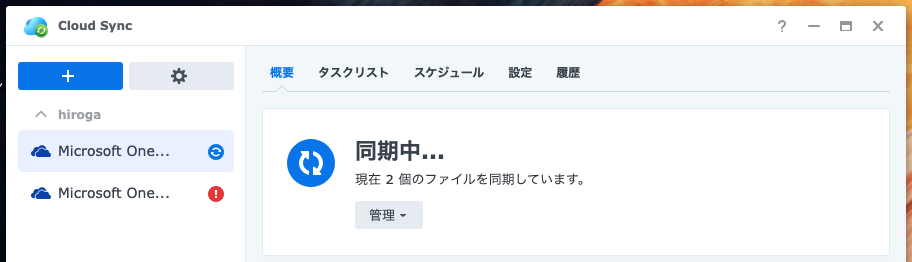
(エラーが出ていますが、気にしないで下さい)
Cloud Syncの汎用性は素晴らしく、複数のクラウドストレージを同時に同期できます。 また、1種類に付き複数のアカウントでログインすることも可能です。

こちらを利用し、新旧のOneDriveをいったんローカルに同期した後、NASサーバー内でファイルを移動することで移行作業を完了できました。
まとめ
クラウドストレージとNASサーバーの棲み分け・クラウドストレージのローカル同期に特化したアプリなど、適材適所を考えさせられました。 NASサーバーは当初自作も考えましたが、Synologyのパッケージセンターの様々なアプリを試すのも楽しいです。しばらくはSynologyに浸かろうと思います。
